
Tabela dinâmica no Excel é, sem dúvidas, uma das melhores invenções criadas pelos profissionais da Microsoft. Com elas nós realmente podemos criar relatórios incríveis em questão de segundos usando os mais diversos filtros possíveis em nossas tabelas.
O primeiro passo para criarmos nossa primeira tabela dinâmica no Excel é transformar nossa planilha em tabela. Assim fica muito mais interessante fazermos atualização de dados, pois dessa forma assim que alteramos nossos dados nesta base eles são, automaticamente, levados a nossa tabela.
Clique em alguma célula dentro de sua base de dados ou a selecione como um todo. Agora clique em Formatar como Tabela e escolha entre um dos modelos prontos:
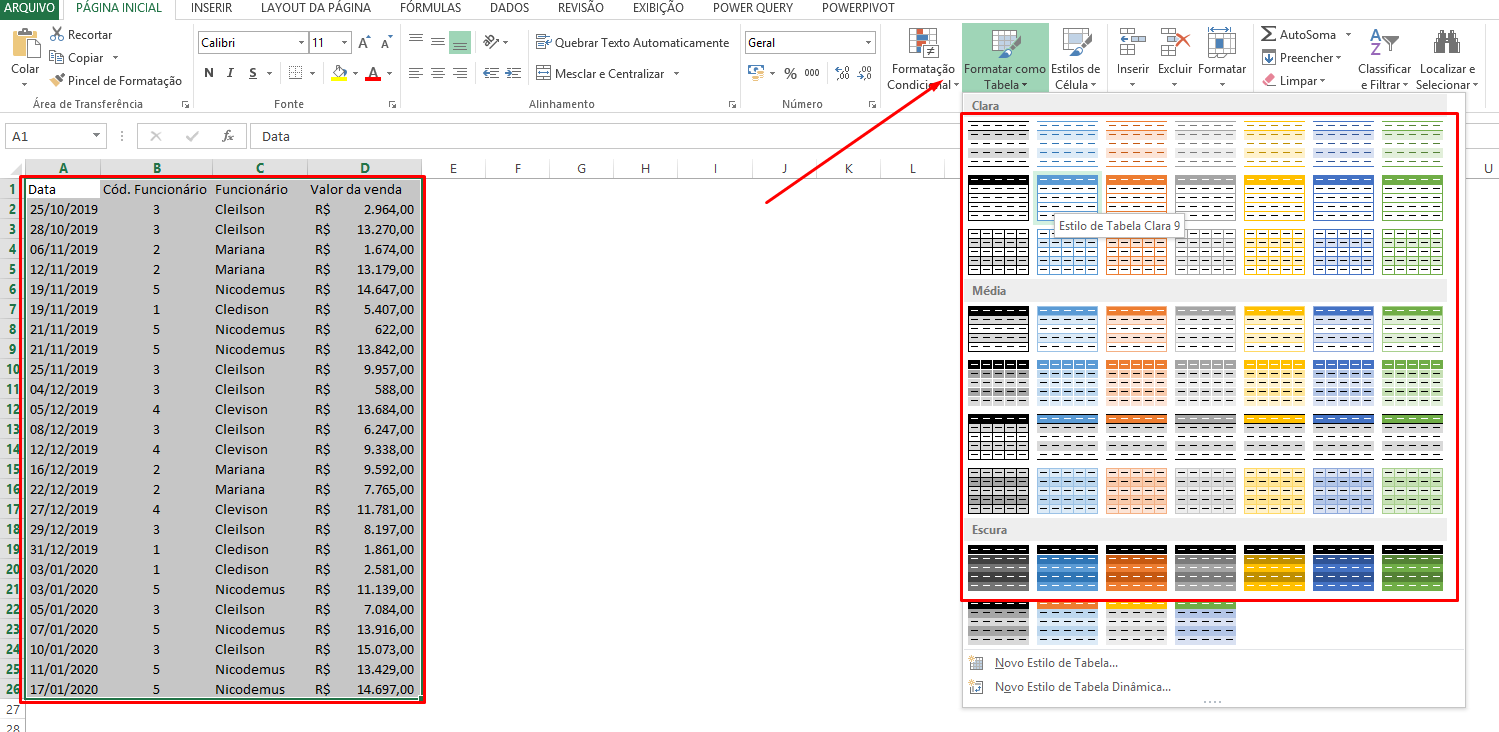
Como nós temos cabeçalho marque a opção Minha tabela tem cabeçalho e pressione ok:
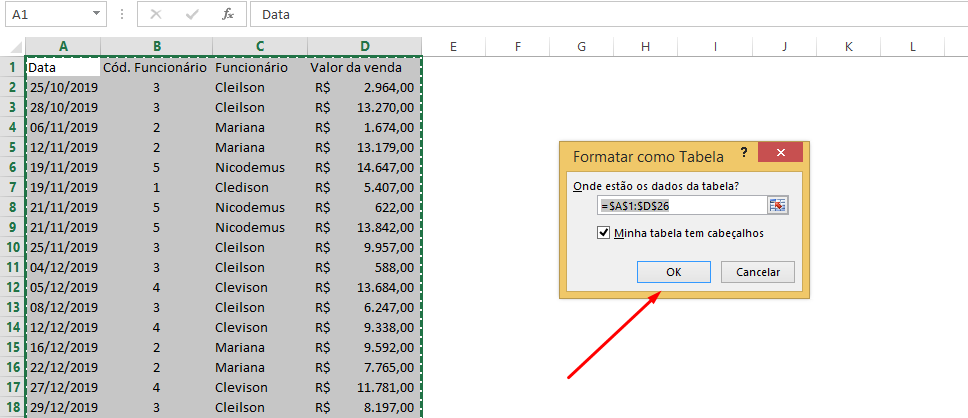
Clique na guia Inserir e em Tabela dinâmica:
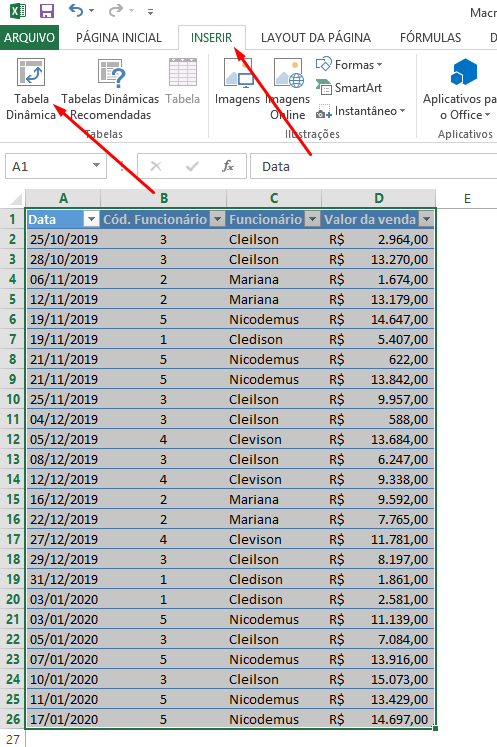
Para esta tabela deixe tudo como está, portanto, pressione ok:
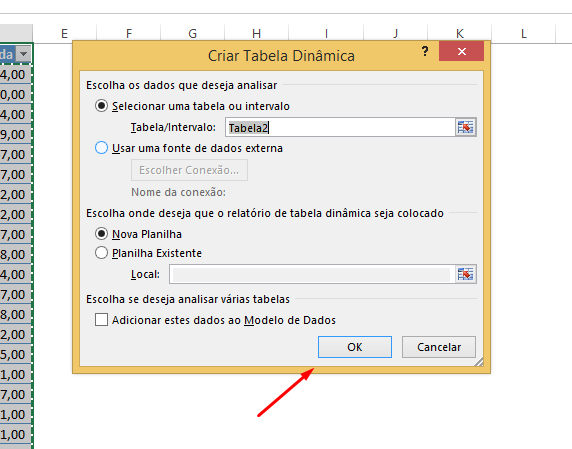
Perceba que uma nova aba foi criada.
O que você precisa saber?
Quer saber quanto cada funcionário faturou?
Arraste funcionário para linhas e o campo valor da venda para valor e veja o resultado que incrível:
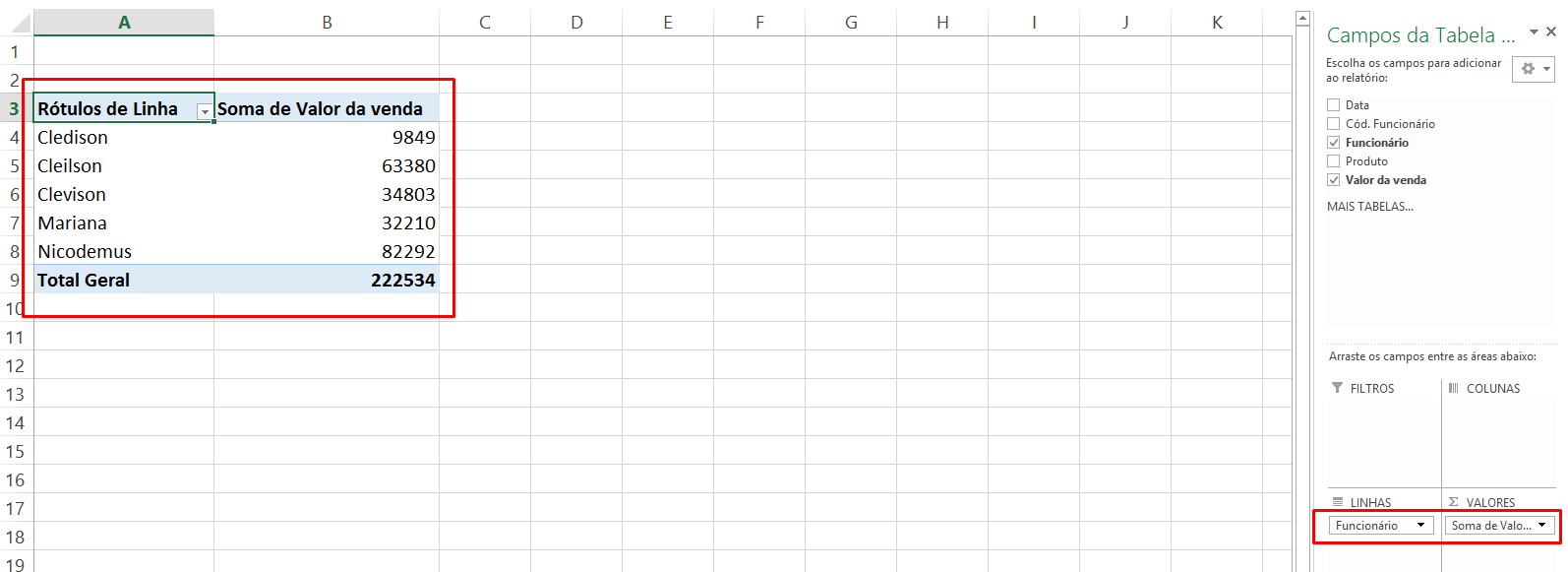
Vamos voltar em nossa base de dados e adicionar um novo funcionário:
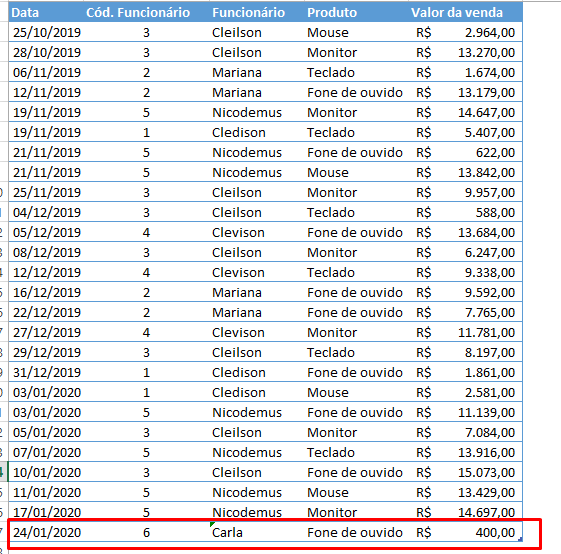
Volte na tabela dinâmica no Excel e clique na guia Analisar e em Atualizar e Atualizar Tudo:
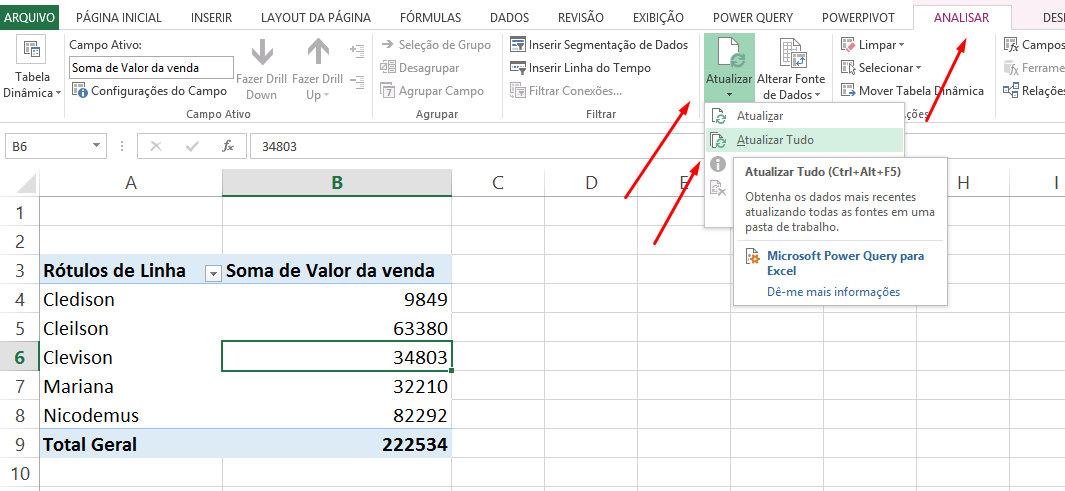
Veja que nosso novo funcionário foi adicionado automaticamente ao nosso relatório na tabela dinâmica no Excel:
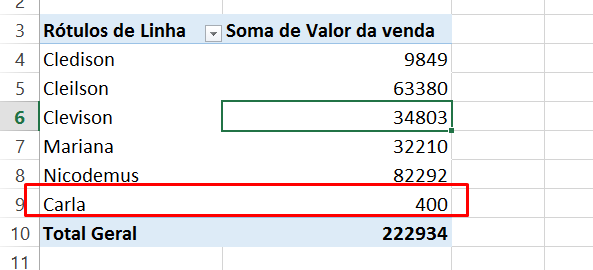 Agora eu preciso de um relatório de quanto cada um vendeu de determinado produto.
Agora eu preciso de um relatório de quanto cada um vendeu de determinado produto.
Fácil, arraste Produto para baixo de Funcionário: 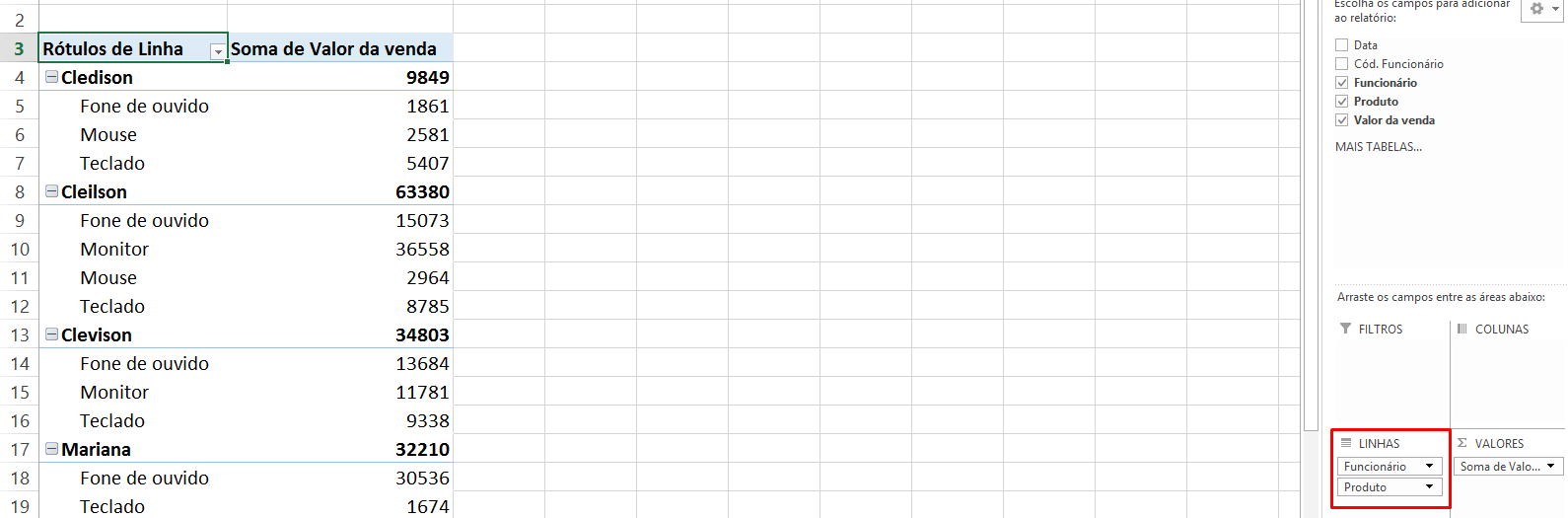
Uau! Isso é incrível.
Gostou desde poderoso recurso?
Deixe seu comentário sobre a função.
Quer aprender Excel do Básico ao Avançado passando por Dashboard? Clique na imagem abaixo:
Posts Relacionados:














